iOS:n yhteystietokirjan avulla iPhonen käyttäjät voivat pitää yhteyttä ystäviin, perheeseen, työtovereihin ja muihin. Voit tallentaa jopa 50,000 XNUMX yhteystietoa iPhonellesi. Ajan myötä saatat tallentaa paljon yhteystietoja luuriisi. Tämä vaikeuttaa tiettyjen yhteystietojen etsimistä, varsinkin kun laitteellasi on useita päällekkäisiä yhteystietoja. Voit oppia pitämään yhteystietoluettelosi puhtaana ja selkeänä kuinka yhdistää yhteystietoja iPhonessa ja poista päällekkäiset nimet.

- Osa 1: Helpoin tapa yhdistää yhteystiedot iPhonessa [kaikki mallit]
- Osa 2: Yhteystietojen yhdistäminen iOS 16:ssa ja uudemmissa
- Osa 3: Yhteystietojen yhdistäminen eri nimillä iPhonessa
- Osa 4: Usein kysytyt kysymykset iPhone-yhteystietojen yhdistämisestä
Osa 1: Helpoin tapa yhdistää yhteystiedot iPhonessa [kaikki mallit]
iPhonen yhteystietoluettelo tulee todennäköisesti useista eri kanavista: iCloud-varmuuskopiosta, Gmailista tai muusta sähköpostitilistä. Tämän seurauksena yhdellä nimellä voi olla useita kaksoiskappaleita. Onneksi, Apeaksoft iPhone Transfer voi auttaa sinua yhdistämään päällekkäisiä yhteystietoja helposti missä tahansa iPhonessa.

4,000,000 + Lataukset
Tunnista päällekkäiset yhteystiedot iPhonessa ja yhdistä ne nopeasti.
Siirrä ja hallitse tietoja iOS:n, tietokoneen ja iTunesin välillä.
Helppokäyttöinen eikä vaadi teknisiä taitoja.
Ei poista tai peitä laitteesi tietoja.
Tukee uusimpia iPhone- ja iPad-malleja.
Kuinka yhdistää päällekkäisiä yhteystietoja iPhonessasi
Vaihe 1Skannaa yhteystietosiAsenna paras yhteystietojen hallinta tietokoneellesi ja käynnistä se. Ohjelmisto on yhteensopiva Windows 11/10/8/7 ja Mac OS X 10.7 tai uudemman kanssa. Liitä iPhone tietokoneeseen Lightning-kaapelilla. Niin kauan kuin laitteesi havaitaan, ohjelmisto skannaa kaikki tiedot iPhonessasi välittömästi.
 Vaihe 2Tunnista päällekkäiset yhteystiedot
Vaihe 2Tunnista päällekkäiset yhteystiedotSiirry Yhteystiedot -välilehti vasemmasta sivupalkista, ja näet kaikki iPhonesi yhteystiedot. Lyö Kopioi yhteystieto painiketta ylänauhassa. Sitten ohjelmisto löytää kaikki päällekkäiset yhteystiedot muutamassa sekunnissa.
Valitse seuraavaksi yhteystiedot, jotka haluat yhdistää, ja napsauta Yhdistä valittu -painiketta ponnahdusikkunassa. Ohjelmisto hoitaa loput työstä. Sinun tarvitsee vain odottaa prosessin päättymistä. Sulje sitten ohjelmisto ja irrota iPhone. Huomaat, että yhteystietoluettelostasi tulee kompakti.

Huomautuksia: Uusimpien iOS-laitteiden lisäksi ohjelmisto toimii sujuvasti iPhone 7/6s/6:lle ja sitä vanhemmille.
Osa 2: Yhteystietojen yhdistäminen iOS 16:ssa ja uudemmissa
Ennen iOS 16:ta ei ole helppoa puhdistaa yhteystietoluetteloa ja yhdistää päällekkäisiä yhteystietoja. iOS 16:ssa Apple lisäsi alkuperäisen ominaisuuden iPhonen päällekkäisten yhteystietojen automaattiseen skannaukseen ja yhdistämiseen. Jos sinulla on päivitetty ohjelmisto, suorita työ noudattamalla alla olevia ohjeita.
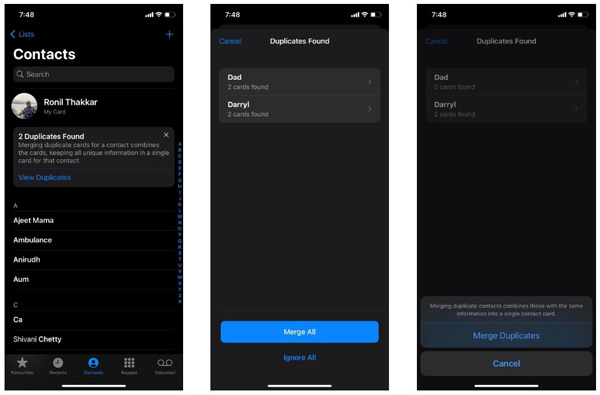
Vaihe 1 Suorita Yhteystiedot-sovellus aloitusnäytöltäsi, ja saat ilmoituksen, jos sinulla on päällekkäisiä yhteystietoja.
Vaihe 2 Napauta Näytä kaksoiskappaleet -painiketta varoituksen alla, ja iPhone näyttää luettelon Kopioita löytyi.
Vaihe 3 paina Yhdistä kaikki -painiketta alareunassa ja paina -painiketta Yhdistä kopiot -painiketta vahvistaaksesi toimintasi. Sitten iPhone yhdistää yhteystiedot puolestasi automaattisesti.
Huomautuksia: iPhone tarjoaa vain kaksi vaihtoehtoa: Yhdistä kaikki or Ohita kaikki på den Kopioita löytyi näyttö. Se tarkoittaa, että voit vain yhdistää kaikki päällekkäiset yhteystiedot tai jättää ne huomiotta. Jos haluat yhdistää tiettyjä yhteystietoja, tarvitset kolmannen osapuolen yhteyshenkilön. Muista, että et voi purkaa yhteystietoja iPhonessa, kun napautat Yhdistä kaikki painiketta.
Osa 3: Yhteystietojen yhdistäminen eri nimillä iPhonessa
iPhonet löytävät päällekkäisiä yhteystietoja saman nimen mukaan. Toisin sanoen alkuperäinen ominaisuus kopioi puhelinnumerot yhden nimen alle ja poistaa kaksoiskappaleen osoitekortin. Kun kyse on saman henkilön, mutta eri nimien, yhteystietokorteista, voit linkittää ne noudattamalla alla olevia ohjeita.
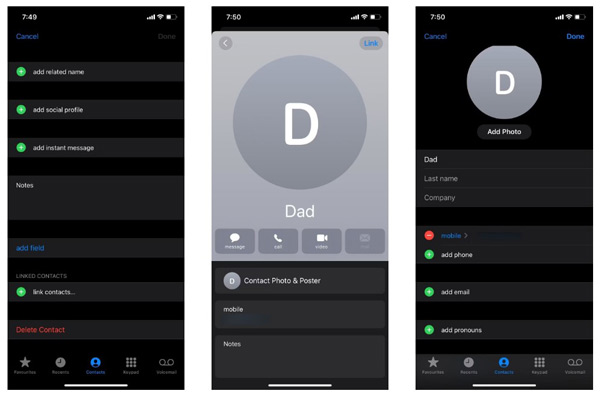
Vaihe 1 Valitse Yhteystiedot-sovelluksessa yksi yhteystieto, jonka haluat yhdistää.
Vaihe 2 Napauta muokata -painiketta oikeassa yläkulmassa, vieritä alas ja paina linkitä yhteystiedot vaihtoehto. Etsi ja valitse sitten kohdeyhteyskortti luettelosta.
Vaihe 3 paina Linkki -painiketta oikeassa yläkulmassa ja napauta sitten valmis -painiketta vahvistaaksesi toiminnon.
Vaihe 4 Jos haluat purkaa yhteystietojen yhdistämisen iPhonessasi, etsi ja napauta yhdistetty yhteystieto, paina muokata -painiketta, napauta Punainen ympyrä, lyö unlink -painiketta ja paina valmis.
Huomautuksia: Tällä tavalla yhdistetään kaksi eri nimistä yhteystietokorttia yhdeksi merkinnäksi yhteystietoluettelossasi. Se säilyttää molemmat yhteystiedot eikä poista korttia.
Saatat myös olla kiinnostunut:Osa 4: Usein kysytyt kysymykset iPhone-yhteystietojen yhdistämisestä
Voinko kumota yhteystietojen yhdistämisen iPhonessa?
Ei. Kun yhdistät yhteystiedot iPhonessasi, korttien kaksoiskappaleet poistetaan muististasi. Yhteystietojen yhdistämistä ei voi kumota. Jos yhdistät vain yhteystiedot Linkki-ominaisuuden avulla, voit purkaa ne. Tämä johtuu siitä, että toiminto ei poista yhteystietoja.
Mikä on yhteystietojen linkittämisen tarkoitus iPhonessa?
Yhteystietojen yhdistäminen tunnetaan myös yhteystietojen yhdistämisenä. Tämän ominaisuuden avulla voit yhdistää eri nimisiä tai samannimiä yhteystietoja. Näin voit yhdistää tiedot yhdeksi. Tämän seurauksena voit poistaa useita ärsyttäviä merkintöjä ja säästää sekaannukselta.
Kuinka yhdistää yhteystietoja Macissa?
Mac-käyttäjät voivat kohdata saman ongelman kuin iPhone-käyttäjät. Jos tallennat kopion yhteystietoluettelostasi Maciin, on aika yhdistää päällekkäiset yhteystietokortit. Avaa Yhteystiedot-sovellus Macissasi ja siirry kohtaan Kortti -valikko ja valitse Etsi kopio. Sitten sinulle näytetään valintaikkuna. Napsauta lopuksi mennä -painiketta yhdistääksesi päällekkäiset kortit.
Yhteenveto
Nyt sinun pitäisi ymmärtää, miten yhdistä yhteystiedot iPhonessasi erilaisissa tilanteissa. Natiiviominaisuuden avulla voit yhdistää päällekkäisiä kortteja ja poistaa tarpeettomia kohteita iOS 16:ssa ja uudemmissa. Apeaksoft iPhone Transfer, toisaalta, voi suorittaa työn millä tahansa iOS-laitteella. Jos sinulla on muita kysymyksiä tästä aiheesta, jätä kommentti alle, ja vastaamme siihen mahdollisimman pian.








